lr海边清新电影色调如何制作发布时间:2021年03月17日 15:07
以前我们经常用ps进行后期照片修图,现在我们学习了lr软件,一样可以用它来进行后期修图,lr具备着更强大的功能,主要是从事设计专业的人员会用到这个软件,今天就跟小编就一起来学习lr海边清新电影色调的制作过程。
1、[打开]lightroom软件,[打开]素材文档。具体效果如图示。
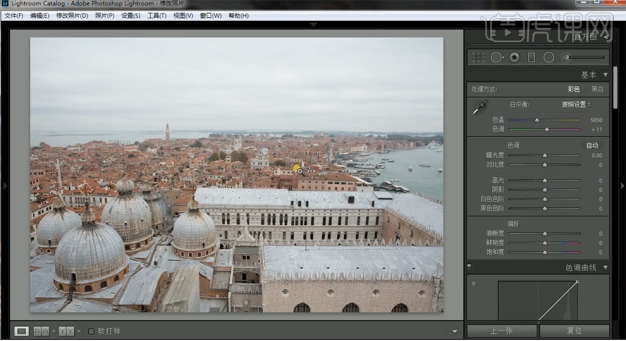
2、单击[镜头校正],具体参数如图示。具体效果如图示。
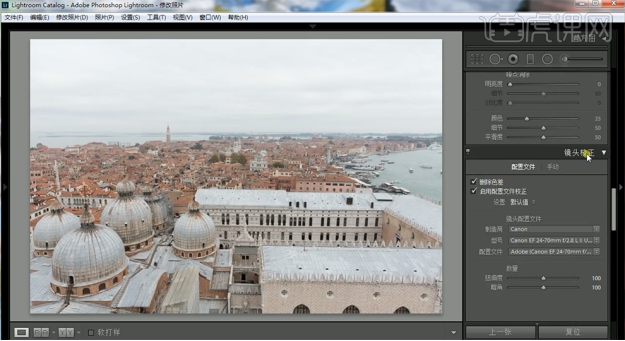
3、单击[基本],具体参数如图示。具体效果如图示。
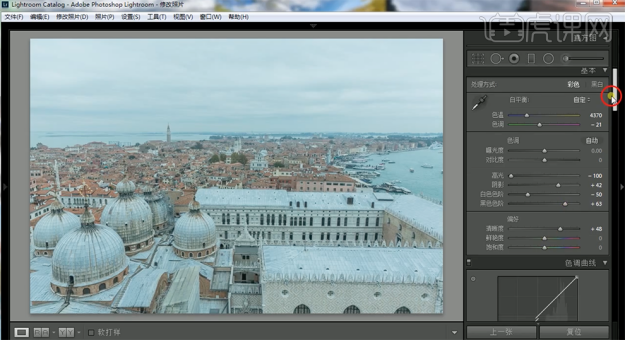
4、单击[分离色调],具体参数如图示。具体效果如图示。
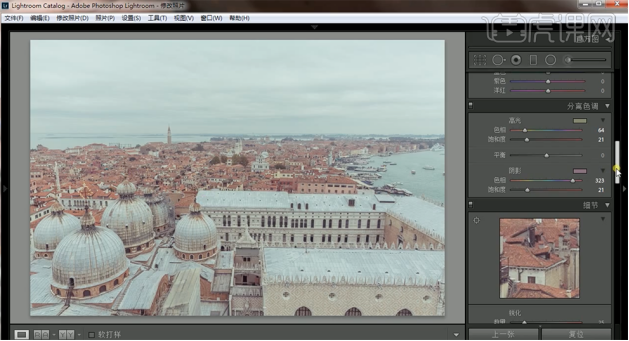
5、单击[相机校准],具体参数如图示。具体效果如图示。
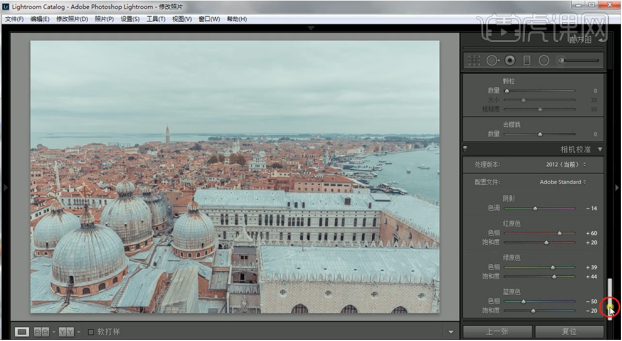
6、单击[效果],具体参数如图示。具体效果如图示。

7、单击[HSL],具体参数如图示。具体效果如图示。
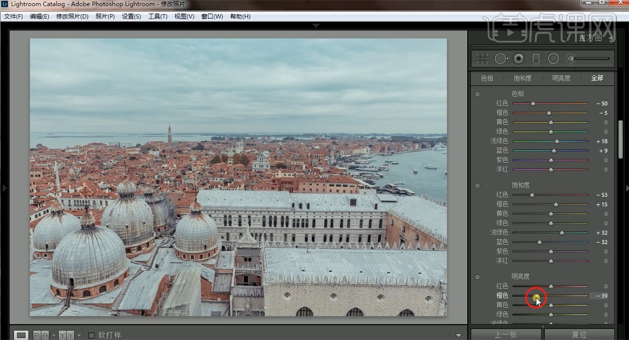
8、单击[细节],具体参数如图示。具体效果如图示。
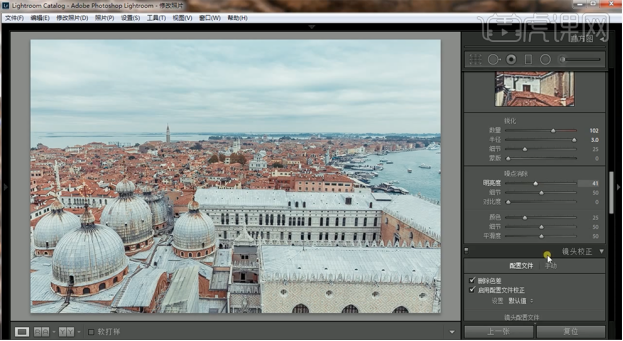
9、单击[渐变滤镜],在天空区域拖出渐变效果,具体参数如图示。具体效果如图示。
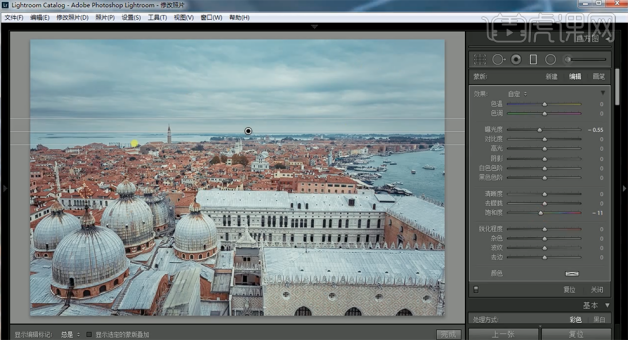
10、单击[色调曲线],具体参数如图示。具体效果如图示。
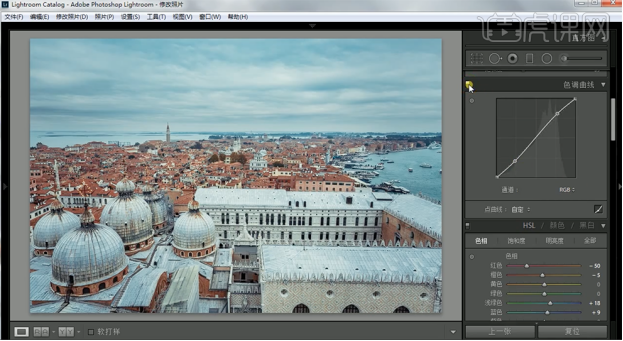
11、微调参数至合适的效果,最终效果如图示。
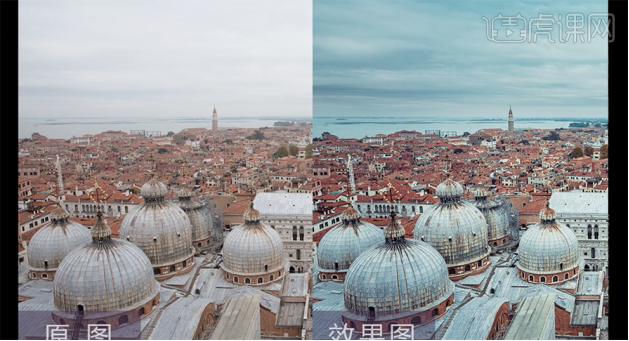
我们一起学习了上边的内容,lr海边清新电影色调的制作过程非常的简单,需要一些简单的调整来改变参数数据,就能把想要的效果制作出来,小编还会陆续的带来图片处理软件的知识,请大家继续关注。
本篇文章使用以下硬件型号:联想小新Air15;系统版本:win10;软件版本: lr(CC2018)。
点击观看视频教程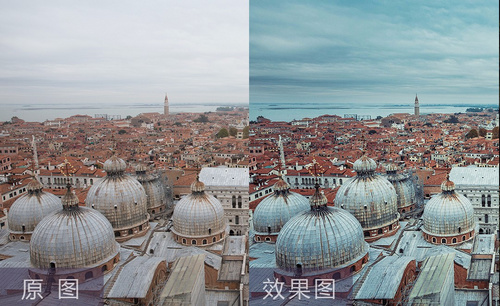
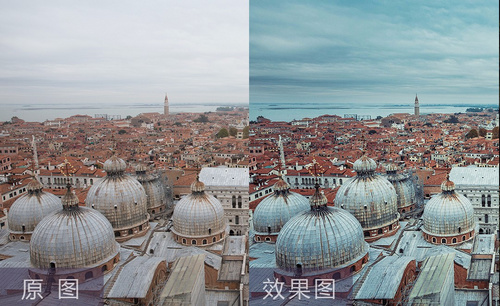
LR-摄影后期-海边清新电影色调
立即学习初级练习7218人已学视频时长:13:32
特别声明:以上文章内容仅代表作者wanrong本人观点,不代表虎课网观点或立场。如有关于作品内容、版权或其它问题请与虎课网联系。
相关教程
相关知识
500+精品图书
20G学习素材
10000+实用笔刷
持续更新设计模板




















